Жалпы білім беретін мектептерде интернет пен Web-технологияларды оқыту әдістемелік негіздері


Жұмыс түрі: Курстық жұмыс
Тегін: Антиплагиат
Көлемі: 30 бет
Таңдаулыға:
МАЗМҰНЫ
КІРІСПЕ
1 INTERNET ЖЕЛІСІМЕН ЖҰМЫС ІСТЕУ ТӘСІЛДЕРІ
1. 1 Internet-информация сақтайтын орын
1. 2 Дүниежүзілік орын(www)
1. 3 E-MAIL
1. 4 Электрондық пошта жүйесіндегі адрестер
1. 5 Электрондық поштамен жұмыс істеуге арналған танымал программалар(шолу) Eudora
1. 6 Microsoft Еxchange, Internet немесе Outlook Eхress
2 WEB -ТҮЙІН ҚҰРУ ЖӘНЕ ОНЫ ИНТЕРНЕТКЕ ҚОСУ МҮМКІНДІКТЕРІ.
2. 1 Web- түйін құру
2. 2 World Wide Web құрылымы
2. 3 Wеb-парақтары қалай жасауға болады?
2. 4 Қашықтан оқыту үшін Web-сайт құру әдістері
2. 5 Білім жүйесіндегі интерактивті Web -технологиялар
ҚОРЫТЫНДЫ
ҚОЛДАНЫЛҒАН ӘДЕБИЕТТЕР
КІРІСПЕ
ХХI ғасырда ғылымы мен техникасының дамуын қазіргі ақпараттық технологиялардың қарқындап дамуымен, жоғарғы деңгейлі ЭЕМ-дың пайда болуымен және т. б. ғана байларысты аламыз.
Қазіргі кездегі ғалым немесе кез келген маман қандай да бір мәселені шешу үшін, берілген ақпаратты іздеуі, таңдауы жалпы айтқанда өңдеуі қажет. Сондықтан ол ақпараттану ғылымсыз бұл мәселені шеше алмайды. Ал оны ғылымның кейбір облыстарының ЭЕМ-сыз дамуы тіпті мүмкін емес.
Әлеуметтік пәнде болғандықтан адам әрқашанда өзі сияқтылармен араласу тәсілдерін іздестіреді. Соңғы кездегі INTERNET желісінің күрт дамып кетуі(қазіргі кезде 18000 әр үрлі желілерді біріктіріп, күнбе-күн жаңалармен толықтыруда) қашықтық ұғымын жоққа шығарып, планетамыздың кез-келген нүктесін бір-бірімен бейнелі түрде байланыстыруда. Информацияның көзді тартар ертеңі таң қалдырып, өзнің соңғы пайдалана алатынын қуантады. Оның құрамында миллиондаған компьютерлер, компьютер терминалдары және қарапайым пайдаланушы адамдар бар. Кейбір есептеулер бойынша екі миллиондай компьютермен 30 миллионға жуық адам жұмыс істеп жатыр. INTERNET желісіне күніне 1000 компьютер қосыдады екен. ISOK (Internet Sciety -Internet қоғамдығы) президентінің жақында INTERNET желісін пайдаланушылар саны бір миллиардқа жетеді деуі де бекер емес шығар.
Сондықтан да, жалпы білім беретін мектептерде Интернет желісін тереңдетіп оқыту актуальді тақырыптардың бірі болы табылады.
Курстық жұмыс жалпы білім беретін орта мектептерде интернет желісін оқытудың негізгі әдістерін, осы саладағы.
World wide web(www, /web), яғни «дүниежүзілік өрмек» информация іздеп бүкіл дүние жүзіне «электрондық саяхат» жасайтын жүйе туралы ғылыми әдістемелік тұжырымдама жасау.
Курстық жұмыстың негізгі мақсаты:Жалпы білім беретін орта мектептердегі информатика курсында интернет желісін ощытудың әдістемесін қарастырып, ғылыми-әдістемелік тұжырымдама жасау.
Қойылан мақсатқа жетуде келесі талаптар қойылған:
- берілген тақырып бойынша деректер жинау;
- берілген тақырыпқа теориялық анализ жасау;
- теориялық негізді практикада қолдану.
Жұмыстың міндеті - орта мектеп оқушыларына компьютер көмегімен хабарларды қабылдау және беру, компьютерлік желінің негізгі түрлері, Жергілікті желі, Дүниежүзлік информациялық желі, Интернет, Электрондық почта тақырыптарын түсіндіру.
Жұмыстың мақсаты - Интернеттен инфомация іздеуді, электрондық почтадан хабарларды қабылдау және беруді, Web-беттерін құру және қарап шығу, олардың дизайнын өзгертуді үйрету.
1 INTERNET ЖЕЛІСІМЕН ЖҰМЫС ІСТЕУ ТӘСІЛДЕРІ
1. 1 Internet-информация сақтайтын орын.
Бізге кенеттен бір файл керек болып қалды делік және оның қай жерде екні бізге белгілі болсын. Ол файл тегін берілетін программа, жұмысқа керекті ақпарат, сурет немесекітап та болуы мүмкін. Енді сол файлды өз компьютерімізге қалай әкелу жолын қарастырайық.
Мұндай мақсат үшін файлды жеткізу хаттамасы деп аталатын жүйе қолданылады(File Transfer Protokol-FTR) . Практикада ҒТР немесе ftp термині жиі ұшырасады. Каталокта немесе почталық хабарда(файлды алу үшін коьпьютерге ftp жеткізу) деген сөздер кездесуі мүмкін. Ол осы файлды алу үшін ҒТР жүйусінін қолданылатынын білдіреді. ҒТР арқылы қызмет ететін арнаулы программасы бар желіге қосылған компьютер ҒТР-сервері дейді. Көптеген ҒТР-серверлер барлық адамдар үшін ашық болады, кез-келген адам одан администратор рұқсатымен әр түрлі мәліметтер алады. Бұл тәсіл ананомдик ftp деп аталады, өйткені мәлімет алу үшін өз атын айтпайды, белгізіс болып қала береді. Көбінес пароль ретінде әркім өз почталық адресін енгізеді. Ал кейде мәліметті қолдану үшін кіру атауын(naımed) және паролін (password) білу қажет болады.
FTP-серверінің мәліметтерімен қатынас құру үшін әркім стандартты кіру сұхбатын орындауы керек. Оның бір мысалы мынандай болуы ықтимал.
Open ftp. relkom. su naimed password -FTP-серверге кірердегі сұраныс тізбегі, мұндағы:
Open FTP-сервер қатынас құру сұранысы;
ftp. relkom. su - FTP-серверінің қажетті инфармациясымен толықтырылған аты;
namied-папайдаланушының кіру аты немесе anonımus;
password-сұраушы адамның паролі немесе почталық (E-mail) адресі;
Парольді немесе өз атын дұрыс енгізбегенде, ҒТР-сервер тек шектелу коьандалар жиынын олындай алады, атап айтқанда:
Help-сервер командалар бойынша анықтама беру;
Quit-сеансты анықтау.
Пароль мен атау дұрыс болса, қатынас құру құқығына байланысты командалар орындауға болады. Олардың құрамына мыналар кіреді:
Cd католог аты-катологты ауыстыру.
cd…. -жоғарғы деңгейден каталогқа қайту;
Get файл аты-ҒТР-серверден файл алу;
Binary екілік файлды жіберу/алу режиміне ауысу (типтері exe, com, frj, rar, tar, zip және т. б. )
Dir-ағымдағы католог файлдары тізімдерін беру.
ҒТР-севермен байланысу сеансында пайдалануға болатын командалар жиынтығын HELP командасы арқылы алуға болады.
Сd pub/-барлық ҒТР-cерверін пайдаланушыларға ашық PAB катлогін(директориін) пайдалану;
Dır- сол католог файлдар тізімін беру;
Get 03ndx. txt ҒТР-серверден аты көрсетілгін мәтіндік файлды алу.
Binary- екілік файлдарды өңдеуге алу;
Get far 140. zip-ҒТР-серверден екілік файл алу;
Quit-ҒТР-серверден ажырау (байланысты үзу) .
Осы мысалдан командалық интерфейстің қолайсыз екені көрініп тұр. Ал егер әр түрлі катологтардан файлдар алу керек болса олар ішкі деңгейлерде орналаса, олардың аттары да ұзақ 256 символға дейін созылса, бір сеанстағы жұмыс өнімділігінің онша болмайтынына көз жеткіземіз.
Netscape Navigator және Internet Explorer тәрізді ыңғайлы графикалық интерфейсі бар браузерлердің шығуына байланысты басуға ғана терілгенін айтуға болады.
Мысал ретінде Microsoft Internet Explorer 3. 01 програмасын пайдалану кезіндегі ҒТР-сервермен ftp://ftp. relkom. ru қатынас құру сеансын талқылап шығайық.
Браузерді іске қосу үшін жұмыс столынан немесе есептер тақтасынын Internet Explorer пиктограмасын табу қажет (1-сурет), соған курсорды алып барып, тышщанныңң негізгі батырмасын екі рет шерту керек.
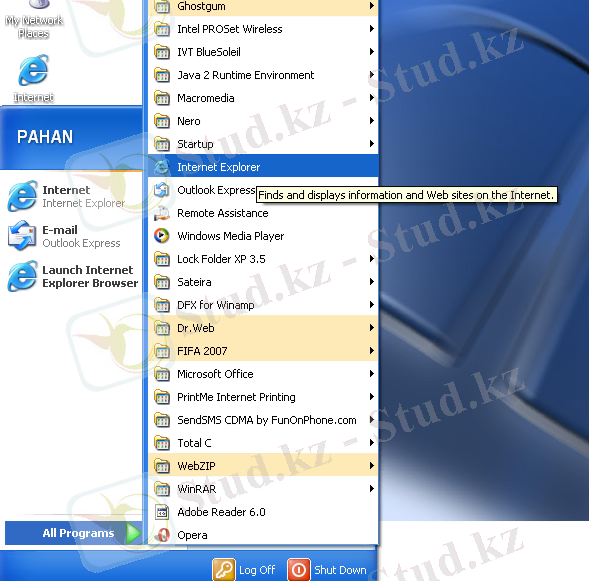
1-сурет. Internet Explorer прогоаммасын таңдау.
Internet Explorer -іске қосар алдында желімен алыстан қатынас құру программасы іске кіреді, ол провайдур серверімен сіздің компьютеріңізді байланыстырады. Мұндайда үш терезеге мәліметтер енгізілуі тиіс. Cіздің желідег аты-жөніңіз және пароль(бұлар сізге провайдер-компания арқылы Internet-ке қосылып тіркелген кезде бекітіледі), оған қоса провайдер серверімен байланыстыратын олардың телефон нөмірі. Сіздіңсеаанс алдындағы ең соңғы әрекетіңіз «Байланыс орнату» (Установить связ) батырмасын басу болып табылыады. Осы сәттурде сіздің экраныңызға алыстағы компьютермен қатынас құрған программаның бірнеше терезелері шығады. Сеанс кезінде кез келген сәтте «Болдырмау»(Отмена) батырмасын басу аоқылы байланысты үзуге болады.
Егер барлық әрекеттер дұрыс орындалса, экланға Internet Explorer терезесі шығады. Одан әрі жұмыс істеу барысында сізге аспаптар тақтасында бірнеше батырмалар мен меню жолдарынпайдалану керек болады. Батырмалар астындағы жазулар олардың қызметін көрсетеді, бірақ қай кезде оларды басу керектігі щнша түсінікті бола бермейді. Ал, сеанс кезінде оқып үйрену оңай емес, өйткені желідегі байланыс орнатылған сәттен бастап, ол біткенше уақытқа ақша төленеді.
Алдымен «Адрес» өрісін қарастырайық. Бұл өрісте ҒТР адресі былай теріледі: ftp://www. yandex. ru Адрес терілген соң, «Enter»пернесі басылады. Осы сәттен бастап сеанс соңына дейін пернелер қажет болмайды, өйткені барлық әрекеттер тышқанмен орындалады.
Адрес енгізілген сәттен бастап, Internet турезесінің жоғарғы оң жақ бұрышындағы жер шарының бейнесі көрсетілген сурет қозғалып айнала бастайды. Қозғалып тұрған сурет бейнесінің Internet Explorer эмблемасына айналуы ҒТР-сервермен байланыстың толық орнатылып, тікелей қатынас басталғанын мәлімдейді.
Internet Explorer терезесінің жұмыс аймағындағы 1 цифры тұрған орында ҒТР серверге кіріп отырған адамға мәтін көрсетіледі. Одан ары қарай орындалатын әрекеттер осы мәтін нұсқауларына сәйкес жүргізіледі.
Құрал-саймандар тақтасындағы «Тоқта»(стоп) батырмасын ке-келген кезде басып қалып, ҒТР-сервермен өз компьютеріңіздің байланысын тоқтатуға болады. Егер сеанс кезінде бірнеше парақ мәтін алған болсаңыз, «Алға» және «Артқа» батырмалары сол мәтін бойынша жылжу мүмкүндігін береді. «Таңдалмалы» (Избранное) батырмасы арқылы қабылдан парақта өз бумаңызға сол күйінде сақтауға болады. Сонымен ҒТР-сервермен сеанс аяқталғаннан кейін ол мәтінді аспай-саспай қарап шығуға болады.
«Баспа»батырмасы экранда көрініп тұрған бетті баспаға шығаруға арналған. Егер сізге қаріп мөлшері ұнамайтын болса, онда «Шрифт» батырмасы арқылы оны үлкейтуге немесе кішірейтуге мүмкіндік бар.
Релком желісінің сервурлерімен жұмыс істегенде ҒТР-сервері мен өз компьютеріміздің символдарды белгілеу кодтары сәйкес келмейтіні байқалуы (5-сурет) ықтимал. Өйткені Windows жүйесі 1251 шарттаңбалау тәсілін, ал РЕЛКОМ желісі KOI 18г кодтау тәсілін пайдаланады. Мұндай жағдай туындаса, мәтін символдары кодтары түрлендіру үшін басты меню пунктін пайдаланған жөн. Басты менюдің «Түр» (Вид) пунктінің «Параметрлер» та4дап алсақ, сол командаға сәйкес терезе экранға шығады. Сол терезедегі «Қаріп» батырмасын басу керек те, «МIME кодтары» параметрлері ішінен қажеттісін таңдап алу қажет.
Мұның себебі кодтардың стандартты кестедегі кириллица әріптері (орыс, қазақ әріптері ) жоқ, сондыұтан әркім өзі енгізген әріптерін немесе өзі ойлап шығарған әріптер программасын пайдаланып жүр ( әр бір программалаушы осыған өз үлесін жалықпай қосып келеді) .
Жұмыс өрісінде ҒТР-серверінің бейнеленген Internet Explorer терезесі PUB катологының мазмұны орналасұан мәтін тұр. Мұндай каталог көптеген ҒТР-серверлерінде болады, оның ішінде керекті файлдар сақталуы тиіс.
Керекті Файлды не катологты алу үшін курсорды сол файл атына алып бару керек, сол сәтте курсор сұқ айналып тышқан батырмасын шерту арқылы, сол файлдың мәтін алуға мүмкіндік аламыз. Сол мәтін өз компьютерімізге жеткізіледі (ал каталог болса, ашылып толық көрсетіледі) . Жоғарғы деңгейдегі каталогқа өту керек болса, «Артқа» батырьасын басаьыз немесе жоғарғы жақтағы «бірдеңгей жоғары шығу» батырмасын басу жеткілікті.
Экранда көрінбей одан тысқары тұрған мәтін бөліктерін көру үшін көлденең немесе тік жылжу сызықтарын пайдалану керек, олар «Internet Explorer терезесінің оң жақ және төменгі шеттерінде орналасады («лифт» деп те аталады) .
Браузер арқылы кез-келген уақытта басқа ҒТР-серверге ауыса аламыз. Ол үшін «Адрес» деген терезеге жаңа адрес енгізіп, Еnter пернесін басу қажет немесе «Адрес» өрісінің оң жағындағы бағыттауыш тілсызық батырманы басып, шыққан тізімнен керектісін таңдап алған жөн. Керекті адресті «Таңдамалар» батырмасы арқылы тізімдер ішінен тауып алуға болады.
Браузермен жұмысты аяқтау үшін «Файл» менюінің «Жабу» пунктін орындау керек. Бұл мақсат үшін оң жақ жоғарғы бұрышты «Х» батырмасын пайдаланса да болады.
1. 2 Дүниежүзілік өрмек (www)
Internet ішінен керекті информацияны іздеп табуға мүмкіндік беретін тағы бір мүмкіндікті қарастырып көрейік
World Wide (WWW, /Web), яғни «дүниедүзілік өрмек»информация іздеп бүкіл дүние үзіне «электрондық саяхат»жасайтын гипермәтіндік жүйе болып табылады. Қазіргі кездегі әр түрлі информация алуға болатын ең кең тараған жүйе ретінде, WWW есептеледі. Internet-тің қалған бөліктерінен гөрі WWW жүйесін пайдалану жеңіл, әрі ыңғайлы.
Мұнда бір-бірімун байланысқан сөздер тізбекше арқылы іздеу жүргізіледі. Өзіңізге керекті тақырыпты таңдап алып, соған байланысты информацияны қарап шығасыз, сол инфорьация ішінен тағы бір тақырыпты таңдап алсаңыз, соған байланысты ғана мәліметтерді оқи бастайсыз. Осылай бір тақырыптан екіншісіне ауысып қарап шығасыз, бірақ керек болса кейін оралуыңызыз қиын емес.
WWW жүйесі байланыс орнатылған құжаттардан тұрады. Гипермәтін деген не? Егер сіз Windows жүйесінің көмек беретін мәліметтер құрылымын қарап шықсаңыз немесе Macintosh компьютерінің Hyper Card файлын көрсетіңіз, сол гипермәтін мысалы бола алады. Гипермәтін құжат бір ұғымнан екінші ұғымға мәтіндік байланыс арқылы тез өтуді қамтамасыз етеді (links) . Бір мәтінді бастан аяқ оқудан гөрі сол мәтіннің белгілі бір бөлігін ғана оқып, сонан кейін сол бөліктен байланысты басқа ұғымдарға жылдам өте аласыз. Бұлай жылжу ерекшеленген мәтін үзіндісіне курсорды алып барып тышқанды шерту арқылы орындалып отырады.
Web жүйесімен жұмыс жасау және қатынас құру.
Web жүйесімен жұмыс істеудің бірнеше тәсілі бар. UNIX операциялық ортасында сервистік қызмет көрсететін, компания жасап қойған, арнайы команда арқылы WWW браузерімен оңай байланысу жолы бар. Оны іске қосу үшін www немесе linx cөздерін енгізу керек.
Егер тұрақты қызмет атқару қажет болса немесе linex cөздерін енгізу керек.
Егер тұрақты қызмет атқару қажет болса немесе тікелейтеру арқылы байланыс орнату керек болып жатса, өз WWW браузеріңізді пайдалану мүмкіндігі бар.
Қолданылып отырған тәыілге қарамастан сіз гипермәтіндік файлдарда мәліметтерді іздеп табатын браузермен жұмыс істей аласыз. Енді біз желіні пайдалану кезінде жұмыс істеуге тиіс Internet Explorer графиктік браузерімен танысайық. Әрине бұдан басқа да браузерлер бар, мысалы, Netscape Navigator, бірақ Windows жүйесі өз Internet Explorer програмасының ішкі браузерімен жабдықталған. Windows жүйесінің басқа түрлерінде де арнаулы бірден бекітіліп берілетін ішкі браузерлер болады, оларьен жұмыс істеу де ыңғайлы. Ал егер кейбір себептермен сіз Internet Explorer-мен жұмыс істегіңіз келсмесе, онда Netscape Navigator браузеріне немесе басқасына оңай ауыса аласыз және олардағы жалпы жұмыс істеу ережелері бір-біріне ұқсас болады.
Сонымен ҒТР-серверімен жұмыс істеуді меңгерсіңіз және Web жүйесінің бірнеше адресін білсеңіз, онда желіге кіріп жұмыс істеуге қиын болмайды. Адресіңізді білсеңіз де, өзіңізге керекті информацияларды тақырыбы арқылы іздеу ісіне кіріп кете бересіз.
Internet Explorer немесе Navigator іске қосылса, браузер міндетті түрде, сіз араласпай-ақ «өз» серверімен байланыс орната береді. Ал, егер де Internet Explorer жүйесімен жұмыс істейтін болсаңыз онда бірден Microsoft компаниясының WWW сервері парағымен байланысатыңыз есіңізде болсын, оған мынындай мәлімет енгізілсе,
Htttp://www. home. microsoft. com/int/ru
Мұнан кейін «лифт» көмегімен парақтың төменгі жағына өтіп, өзіңізге керекті ақпаратты таңдайсыз. Курсорды ерекшеленген мәтін бөлігіне алып барып тышқанды бір рет шертіңдер, браузер осы таңдап алынған жаңа мәтін бетін сіздің өз машинаңызға жеткізеді.
Курсорды «Internet-те парақты іздеу үшін осы сілтемені таңдаңыз»(выбирите данную ссылку) деген сөзге, яғни оның ерекшеленіп тұрған үзіндісіне алып барып, тышқанның сол жақ батырмасын шертеміз. Сол сәтте браузер сіздің компьютеріңізге Internet-тегі информация іздеу жүйелерінің жиі қолданатын адресі көрсетілген келесі парақты шығарады да, сіздің іздеу шарты көрсетілген (критерий) информация және «іздеу» батырмасын басуыңызды өтінеді.
Web каталогтары кітапхананың жүйелік каталогтар тәрізді жасалып, олар «Спорт», «Компьютерлер», «Ойындар» сияқты рубрикаларға жіктелген. Каталогтан өзіңізге керекті тақырыпты тауып алып, оның ішінен Web-тегі түйінді сөздер тізімінен іздеуді бастауға болады.
Көптеген серверлердегі тізімдерде әрбір түйінді тақырып қысқаша сипатталып отырады да, одан негізгі тақырыпқа өту жолы лөрсетіліп тұрады.
Бірақ Web кааталогтары мәтін парақтарының тек аз бөлігін көрсетеді, ал «дүниежүзілік өрнекте» (всемирная паутина) одан басқа толып жатқан мәліметтер жиыны бар екені түсінікті болар. Мұнда да Alta Vista, HotBot немесе Lycos cияқты іздеу серверлері іске қосылады, оларда серверге өзіңізге керекті тақырыпты көрсетіңіз, Web парақтарынан осы салаға байланысты бар мәліметтерді қамти алады. Бірақ сіз оларды сұрыптай отырып, мыңдаған парақтан тұратын информация іщінен керектісін таңдауыңыз қажет.
Егер сіз жалпы сипаттағы информация іздейтін болсаңыз, іздеуді Web каталогтарынан бастағаныңыз жөн.
Ал, егер сіз нақты бір сөз тіркесін іздейтін болсаңыз, мысалы, «Little girl» немесе классифактордан жалпы атауын табу қиын түсінік туралы мәлімет іздегенде, каталогтар да онша көмек бере қоймайды. Мұндайда іздейтін серверді пайдалану қажет шығар, мүмкін біреуін емес бірнешеуін қарап шығу керек болар, өйткені әр түрлі серверлер қойылған бір сұраққа әр түрлі жауап береді. Сіздің сұрағыңыз нақты болса, іздеу нәтижесі де табысты болатыны есіңізде болсын. Бір емес, сұрағыңызға сәйкес келетін бірнеше сөз тіркесін іздеген қолайырақ болады. Көп сөзден қашпау керек, синоним сөздер іздеп табу ісін оңайлатады.
Егер іздейтін сервер сізге толық жауап таппаса, онда сұрағыңыздың нақты болмағаны немесі керекті сөз тіркестерін дәл таппағаныңыз деп біліңіз. Мұндайда басқа және қысқа сөздерді пайдалана отырып, тағы да іздеу жұмысын жүргізу керек.
Ал, егер табылған мәліметтер жүздеген немесе мыңдаған беттерге жалғасып кетсе, онда мәселенің өте кең ұғымды, ауқымды болып кеткені. Қайта сұрақ қойып, нақты терминдерді пайдалануға тырысып, іздеу варианттарын шектеуге талпынған жөн.
«Өрмек» ішінде қызықты, орыс тілінде жазылған мәтіндер көп, сондықтан орысша әр түрлі ақпарат іздеу қажеттілігі жиі кездеседі. Бірақ тиімді жолмен керектісін жылдам іздеп табу орыс алфавитінің ерекшеліктері мен сөз таптарының айрықшалықтарына қарай қиынға соғады.
Орыс алфатін пайдалануға оның кодтарының да әр түрлілігі кедергі болады, бір мәтін КОИ-8 кодында жазылса, екіншісі Windows кодын қолдануы (1251) мүмкін. Бұған орыс сөздерін латын әріптерімен жазу әдісінің қосылатынын айтсақ, қиындықтың арта түсетіні өз-өзінен белгілі болады.
Осындай себептермен Желі бойынан, мысалы, Алматы туралы информация іздесек, серверге Алматы сөзін 1251 түріндегі код арқылы енгізсек - бір түрлі жауап, ал КОИ-8 коды арқылы енгізе алсақ (ол жөнінде «Совинформбюродан» білуге болады, http://www. siber. com/sib/russify) - екі түрлі жауап аласыз; латын әрпімен Almaty сөзін енгізсеңіз - үш түрлі жауап, ал төртінші түрде Almatı сөзі арқылы алуымызға болады. Ол жауаптардың кейбірі қайталанатын да шығар, бірақ айырмашылығы да жетіп артылады.
Кейбір келеңсіздіктен қашық болу үшін және орысша мәтіндер табу мақсатында Com Tek фирмасының серверіне (http://www. cti:ru/html) шығуға болады. Ол фирма орыс тіліндегі мәтін ерекшеліктерін есепке алатын іздеу жүйесін (Яндекс-тіл индексі) жасап шығарды және жарнама ретінде өздері арқылы сұрақтарды Alta Vista-ға жіберетін мәтін беттерін ашты. Com Tek серверіне енгізілгін сұрақтардағы сөздер автоматты түрде көбейтіліп, тек керекті информация түрі келтіріліп Alta Vista- ға жөнелтіледі.
... жалғасы- Іс жүргізу
- Автоматтандыру, Техника
- Алғашқы әскери дайындық
- Астрономия
- Ауыл шаруашылығы
- Банк ісі
- Бизнесті бағалау
- Биология
- Бухгалтерлік іс
- Валеология
- Ветеринария
- География
- Геология, Геофизика, Геодезия
- Дін
- Ет, сүт, шарап өнімдері
- Жалпы тарих
- Жер кадастрі, Жылжымайтын мүлік
- Журналистика
- Информатика
- Кеден ісі
- Маркетинг
- Математика, Геометрия
- Медицина
- Мемлекеттік басқару
- Менеджмент
- Мұнай, Газ
- Мұрағат ісі
- Мәдениеттану
- ОБЖ (Основы безопасности жизнедеятельности)
- Педагогика
- Полиграфия
- Психология
- Салық
- Саясаттану
- Сақтандыру
- Сертификаттау, стандарттау
- Социология, Демография
- Спорт
- Статистика
- Тілтану, Филология
- Тарихи тұлғалар
- Тау-кен ісі
- Транспорт
- Туризм
- Физика
- Философия
- Халықаралық қатынастар
- Химия
- Экология, Қоршаған ортаны қорғау
- Экономика
- Экономикалық география
- Электротехника
- Қазақстан тарихы
- Қаржы
- Құрылыс
- Құқық, Криминалистика
- Әдебиет
- Өнер, музыка
- Өнеркәсіп, Өндіріс
Қазақ тілінде жазылған рефераттар, курстық жұмыстар, дипломдық жұмыстар бойынша біздің қор #1 болып табылады.



Ақпарат
Қосымша
Email: info@stud.kz